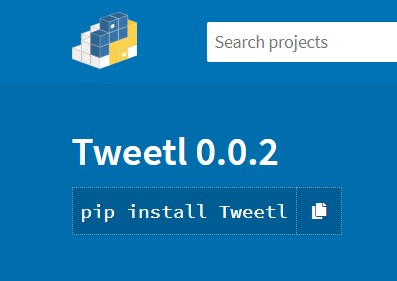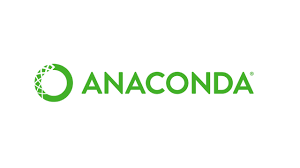
はじめに
今回はcondaの基本的なコマンドについてまとめたいと思います。
condaの基本的なコマンド
これだけ知っていればひとまずパッケージをインストールしたり、アンインストールしたり、アップデートしたりすることが出来ます。参考程度に利用頻度を3段階でざっくり付けておきました。仮想環境を扱うためのコマンドは次回に書きます。
| コマンド | 説明 | 利用頻度 |
|---|---|---|
conda info |
condaがインストールされていること、バージョンを確認する | ★★☆ |
conda update conda |
condaを最新のバージョンに更新する | ★☆☆ |
conda search PACKAGENAME |
指定したパッケージを検索する | ★★☆ |
conda install PACKAGENAME |
指定したパッケージをインストールする | ★★★ |
conda uninstall PACKAGENAME |
指定したパッケージをアンインストールする | ★☆☆ |
conda update PACKAGENAME |
指定したパッケージをアップデートする | ★★☆ |
conda info
今自分が動かしている環境名とcondaやpythonのバージョンなどを確認することが出来ます。
# 動作例
conda info active environment : blog
active env location : C:\Users\USERNAME\AppData\Local\Continuum\anaconda3\envs\blog
shell level : 7
user config file : C:\Users\USERNAME\.condarc
populated config files : C:\Users\USERNAME\.condarc
conda version : 4.8.3
conda-build version : 3.18.9
python version : 3.7.4.final.0
virtual packages :
base environment : C:\Users\USERNAME\AppData\Local\Continuum\anaconda3 (writable)
channel URLs : https://repo.anaconda.com/pkgs/main/win-64
https://repo.anaconda.com/pkgs/main/noarch
https://repo.anaconda.com/pkgs/r/win-64
https://repo.anaconda.com/pkgs/r/noarch
https://repo.anaconda.com/pkgs/msys2/win-64
https://repo.anaconda.com/pkgs/msys2/noarch
package cache : C:\Users\USERNAME\AppData\Local\Continuum\anaconda3\pkgs
C:\Users\USERNAME\.conda\pkgs
C:\Users\USERNAME\AppData\Local\conda\conda\pkgs
envs directories : C:\Users\USERNAME\AppData\Local\Continuum\anaconda3\envs
C:\Users\USERNAME\.conda\envs
C:\Users\USERNAME\AppData\Local\conda\conda\envs
platform : win-64
user-agent : conda/4.8.3 requests/2.24.0 CPython/3.7.4 Windows/10 Windows/10.0.18362
administrator : False
netrc file : None
offline mode : Falseちなみに仮想環境のリストを取得する場合は-eと引数を付けてあげることで出来ます。
# 動作例
conda info -e
# `conda env list`でも同じ結果がでる# conda environments:
#
C:\Users\USERNAME\Anaconda3
base C:\Users\USERNAME\AppData\Local\Continuum\anaconda3
blog * C:\Users\USERNAME\AppData\Local\Continuum\anaconda3\envs\blogconda update conda
condaを最新のバージョンにアップデートすることができます。こまめにやっておくとよいです。
# 動作例
conda update conda[省略]
conda search
インストールしたいパッケージについて、指定したチャンネルに、どのようなバージョンがアップロードされているか確認することができます。例えばseleniumについて調べてみましょう。
-c [チャンネル名]と引数を追加すると指定したチャンネルの中で検索を行ってくれます。ちなみにconda-forgeというのは有志のコミュニティで、conda環境に色々なパッケージを整えてくださる素晴らしい組織です。
# 動作例
conda search selenium -c conda-forgeLoading channels: ...working... done
# Name Version Build Channel
selenium 2.53.5 py27_0 conda-forge
selenium 2.53.5 py34_0 conda-forge
selenium 2.53.5 py35_0 conda-forge
selenium 3.0.1 py27_0 conda-forge
selenium 3.0.1 py34_0 conda-forge
selenium 3.0.1 py35_0 conda-forge
selenium 3.0.2 py27_0 conda-forge
・
・
・
selenium 3.141.0 py37h8055547_1001 conda-forge
selenium 3.141.0 py37he774522_0 pkgs/main
selenium 3.141.0 py37hfa6e2cd_1000 conda-forge
selenium 3.141.0 py38h9de7a3e_1001 conda-forge
selenium 3.141.0 py38he774522_1000 pkgs/main
selenium 3.141.0 py38hfa6e2cd_1000 conda-forge conda install
パッケージをインストールするときに使います。
例えば上でsearchしたseleniumをconda-forgeからインストールしてみましょう。
バージョンやチャンネル名を指定するときは以下のような記法で記述できます。バージョン名を指定しなければ最新バージョンが自動的にインストールされます。
conda install [パッケージ名]=[バージョン名]=[ビルド名] -c [チャンネル名]# 動作例
conda install selenium=3.141.0 -c conda-forge[省略]
インストールに成功したかどうかは以下のようなコマンドで確認できます。
python -c "import selenium; print( selenium.__version__ )"3.141.0
また、パッケージ名をスペース区切りで繋げることで、一度に複数のパッケージをインストールすることもできます。
conda install pytorch torchvision cudatoolkit=10.2 -c pytorchconda uninstall
パッケージをアンインストールするときに使います。
試しに先ほどインストールしたseleniumをアンインストールしてみましょう。
conda uninstall selenumconda update
パッケージ名を指定して、アップデートすることができます。
conda update pipおわりに
今回はcondaの基本的なコマンドを紹介しました。次回は仮想環境を作ったり再構築したりする手順を説明したいと思います。